HTML-CSS(二十二)CSS默认样式
不是所有的标签都会带默认样式的,只有部分才会有自己带默认样式一般不带默认样式的有:div、span带默认样式:a、ul-li、p、body、h1~h6a标签带的默认样式:text-decoration:underline、cursor:pointer…ul标签带的默认样式:margin:16px 0;padding-left:40px;list-style-type:disc标题标签带的默认样式:
不是所有的标签都会带默认样式的,只有部分才会有自己带默认样式
一般不带默认样式的有:div、span
带默认样式:a、ul-li、p、body、h1~h6
a标签带的默认样式:text-decoration:underline 、cursor:pointer…
ul标签带的默认样式:margin:16px 0; padding-left:40px ;list-style-type:disc
标题标签带的默认样式:font-weight:bold、margin:21.440px 0
p标签带的默认样式:margin:16px 0;
body标签带的默认样式:margin:8px
css reset:重置默认样式
*{margin:0;padding:0}
优点:不用考虑那些标签有默认的margin和padding
缺点:稍微的影响性能。因为并不是所有的标签都自带margin和padding,但是通配选择器还是会对其进行操作,所以就造成性能降低
优化:body,p,h1,ul{margin:0;padding:0}(比较繁琐,但也可以考虑)
ul{list-style:none}
a{text-decoration:none;color:#666}
img下边产生空隙的原因
因为图片是内联元素,所以他的对齐方式是图片的底部与文字的基线重叠,而不是文字的底线,这样就会出现间隙。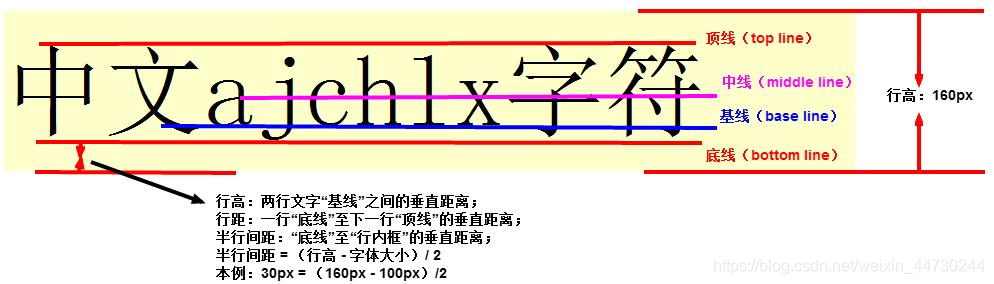
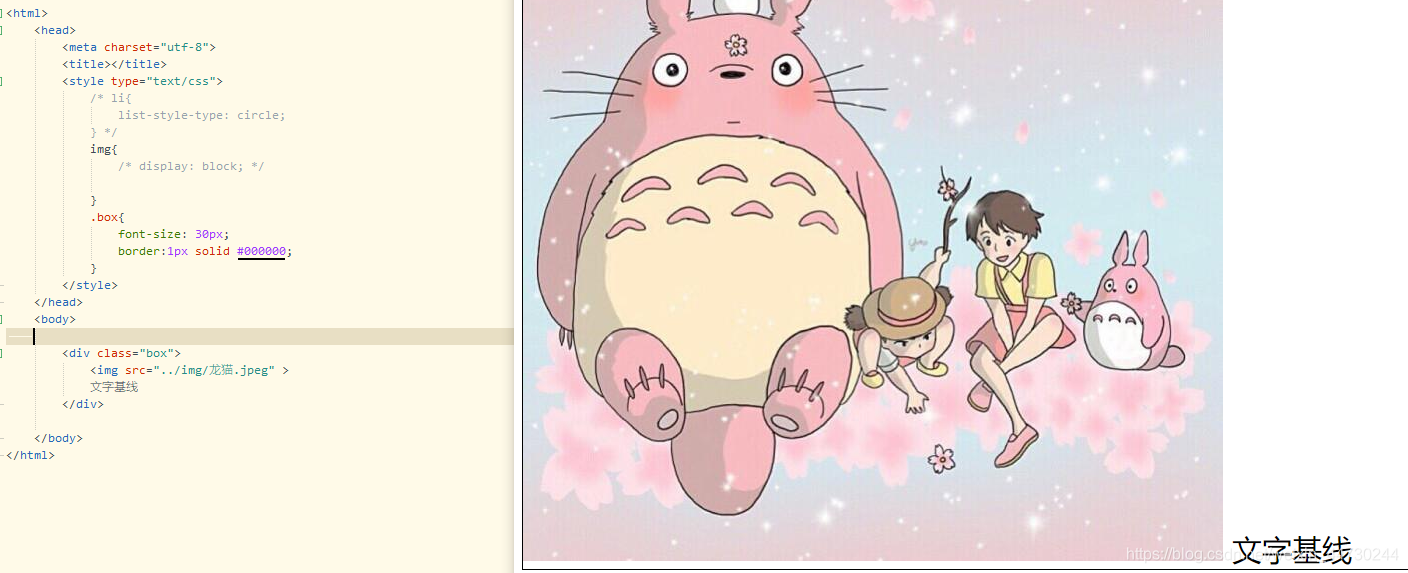
解决方式:
img{display:block}
原理:因为内联元素默认就是带有一些间隔的,所以转成块元素也是从内联元素问题出现的角度出发解决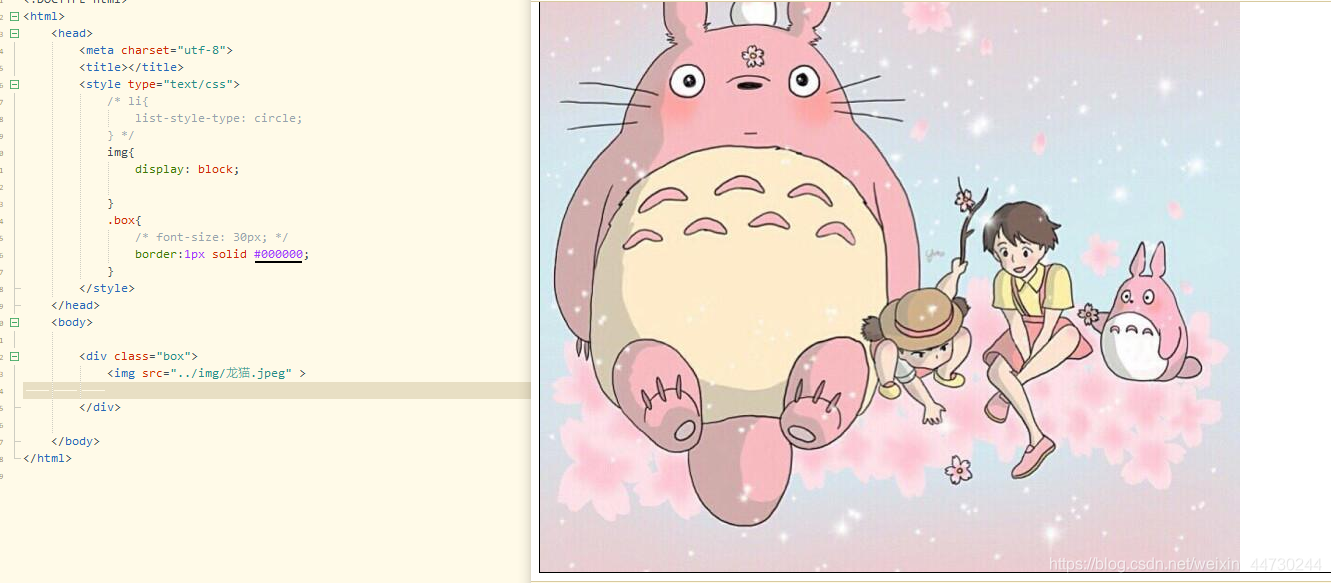
font-size:0
原理:因为出现问题的原因,就是文字对齐方式的问题,那么将问题大小调为0,就没有对齐的问题出现了。
在父元素上设置font-size:0,但是这个是在父元素内部除了图片没有任何文字情况下,如果有文字,还需要给文字单独封装一个容器,然后在封装的容器上设置font-size。
改变图片的对齐方式 vertical-align:bottom
原理:文字默认对齐方式是: vertical-align:baseline,通过修改 vertical-align:属性值直接改变与文字对齐方式(推荐)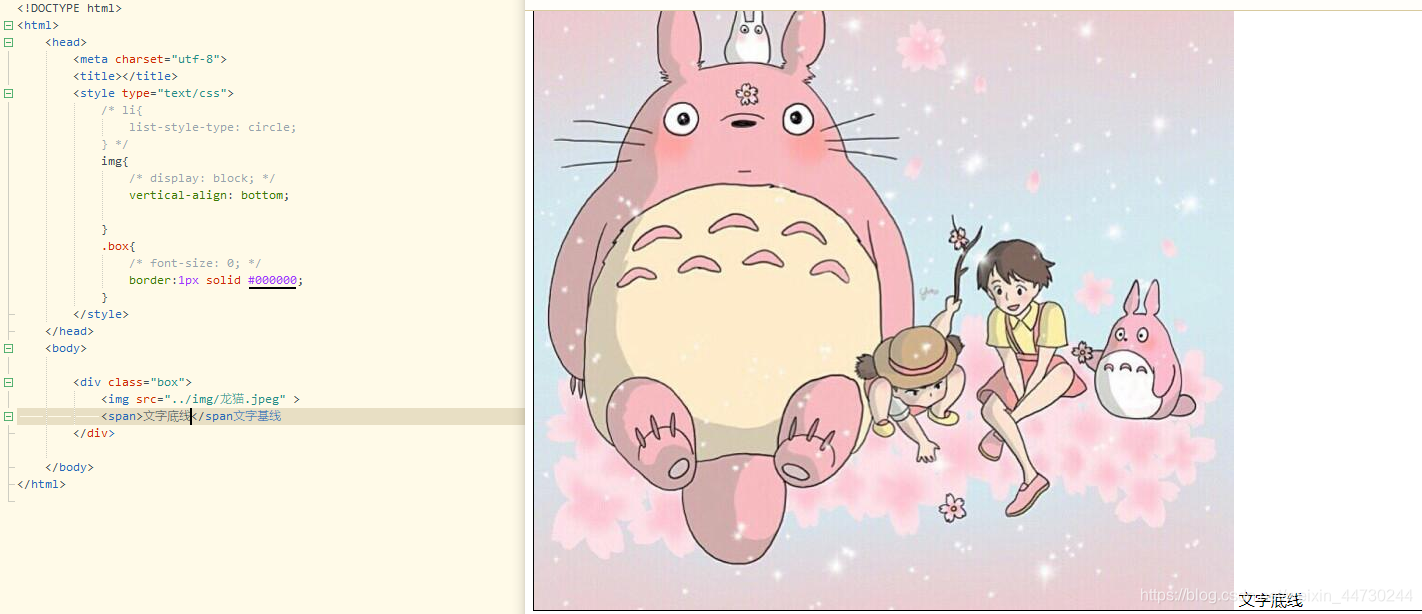
文中列举的只是比较常用的部分,如果想看更详细的话,可以看一下这位作者的博客https://blog.csdn.net/brain_bo/article/details/81560444
注意:写一个具体页面或一个布局具体效果的时候
1.写结构
2.css重置样式
3.写具体样式
更多推荐
 已为社区贡献1条内容
已为社区贡献1条内容

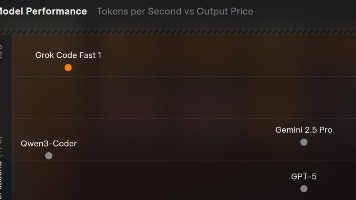
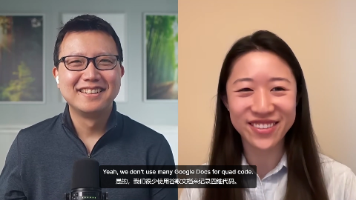






所有评论(0)